
Данас ћемо разговарати о томе како отворитиоштећена Ворд (датотека). Такође ћемо разговарати о томе како открити различите проблеме у документима одређене врсте. Материјал ће бити користан почетницима корисника личних рачунара, као и онима који већ имају искуства у комуникацији са рачунаром.


Како отворити оштећену Ворд датотеку?Постоји неколико метода које треба изабрати на основу тежине проблема. Дакле, дефинишемо образац који користи документ. Покушавамо да отворимо оштећени документ помоћу програма Ворд. Притисните дугме „Мицрософт Оффице“, изаберите ставку „Опције“. Бирамо „Додаци“. Даље, у прозору названом „Управљање“ кликните на „Предлошци“. Кликните на дугме „Иди“. Следећи прозор ће приказати листу шаблона докумената. Ако користите атрибут Нормал.дотм, морате га преименовати. Ако користите Виндовс Виста или Виндовс 7, следите ове кораке. Затворите апликацију Ворд. Притисните дугме „Старт“. Даље, у колону „Претрага“ унесите команду шаблона и притисните тастер „Ентер“. Кликните десним тастером миша на датотеку Нормал.дотм и изаберите наредбу "Преименуј". Унесите име Олдворд.олд, притисните тастер "Ентер". Затварамо истраживача. Покрећемо апликацију Ворд, отварамо документ.
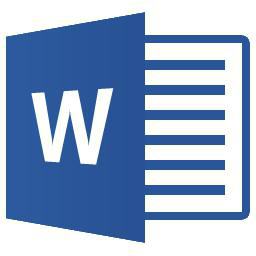
Затим поново покрећемо апликацију Ворд.Поново идите на „Параметри“. Показујемо на оштећени документ, изаберите функцију "Отвори". Ако се грешка и даље јавља, покрените Ворд са оригиналним параметрима. Да бисте то урадили, користите елемент наредбеног ретка овог типа: / а. Омогућава вам брисање додатака за Ворд и онемогућавање предлошка Нормал.дотм. Па, поново покренимо документ помоћу / а. Затворите апликацију Ворд. Притисните дугме „Старт“. У колону „Старт Сеарцх“ унесите команду винворд.еке, а затим користите тастер „Ентер“. Отварамо документ.
Ако се ситуација није променила, требало би да се променитеуправљачки програми за штампаче. Виндовс за то има посебан алат. Зове се „Додај штампач“. Дакле, кликните на „Старт“, изаберите функцију „Принтерс“. Пређимо на следећи корак. Кликните на „Додај штампач“. Отвориће се нови прозор. Користимо функцију додавања локалног штампача. Молимо систем да користи постојећи порт, кликните на дугме „Даље“. Као произвођача наводимо Мицрософт. Сада знате како да отворите оштећену Ворд (датотеку).


























